مستر کردن کیفریمها در افترافکت
نرمافزار ادوبی افترافکت (Adobe After Effects) ستون اصلی صنعت موشنگرافیک و جلوههای ویژه است. تمام جادوهای حرکتی در این نرمافزار، از حرکت ساده یک لوگو تا انیمیشنهای پیچیده سهبعدی، بر پایه یک مفهوم ساده بنا شدهاند: **کیفریمها (Keyframes)**. کیفریمها، نقاط دادهای هستند که نرمافزار را هدایت میکنند تا مقادیر ویژگیهای یک لایه (مانند موقعیت، مقیاس یا چرخش) را در طول زمان تغییر دهد.
اما تفاوت یک انیمیشن ابتدایی و یک حرکت حرفهای و سینمایی، در استفاده صرف از کیفریمها نیست، بلکه در **مستر کردن کیفریمها در افترافکت** و نحوه مدیریت سرعت و شتاب آنها خلاصه میشود. حرکتهای نرم، طبیعی و پویا، تنها زمانی به دست میآیند که تدوینگر به ابزارهای پیشرفتهای مانند Graph Editor تسلط داشته باشد و بداند چگونه از اکسپرشنها برای خودکارسازی انیمیشنها استفاده کند.
این مقاله جامع ، یک راهنمای گام به گام برای **مستر کردن کیفریمها در افترافکت** است. ما شما را از اصول پایهای و انواع کیفریمها فراتر میبریم و به شما میآموزیم که چگونه با استفاده از تکنیکهای پیشرفته، انیمیشنهایی بسازید که بیننده را تحت تأثیر قرار دهد و کار شما را در سطح استانداردهای صنعتی قرار دهد.
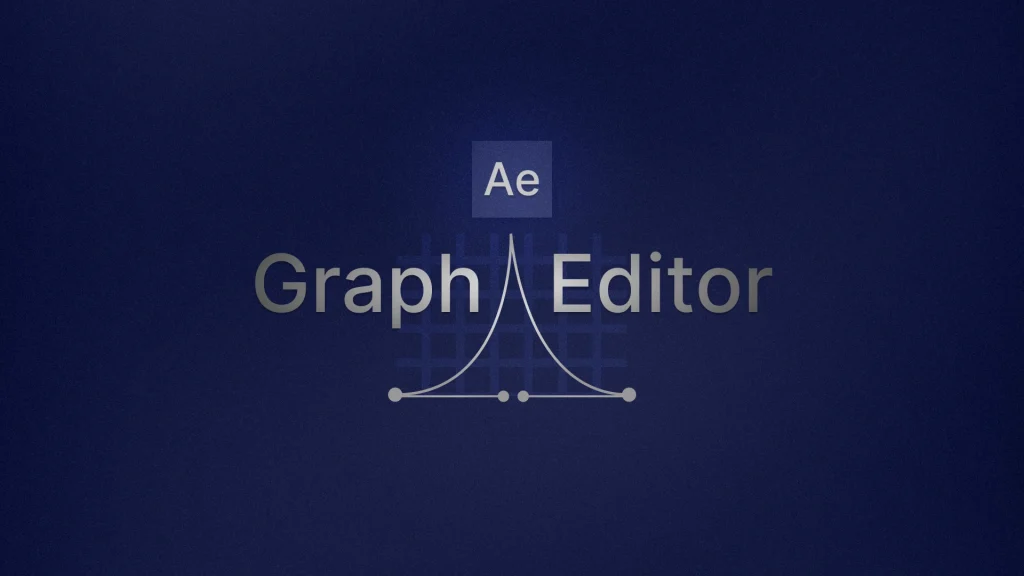
۱. اصول پایهای: انواع کیفریمها و وظیفه آنها
قبل از اینکه به مباحث پیشرفتهتر **مستر کردن کیفریمها در افترافکت** بپردازیم، باید انواع کیفریمهایی که افترافکت به شما ارائه میدهد را بشناسید. درک تفاوت این انواع، اولین قدم برای کنترل دقیق انیمیشن است.
معرفی سه نوع اصلی کیفریم در افترافکت
- Linear Keyframe (خطی): سادهترین نوع کیفریم که انیمیشن را با سرعت ثابت از نقطه A به B منتقل میکند. این حرکت فاقد شتاب اولیه و پایانی است و اغلب غیرطبیعی به نظر میرسد.
- Hold Keyframe (ثابت): این کیفریم مقدار ویژگی را تا رسیدن به کیفریم بعدی حفظ میکند و هیچ انیمیشنی بین دو نقطه اتفاق نمیافتد. برای تغییر ناگهانی رنگ یا موقعیت بدون حرکت استفاده میشود.
- Easy Ease Keyframe (نرم): این مهمترین نوع کیفریم برای شروع **مستر کردن کیفریمها در افترافکت** است. این کیفریمها حرکت را با شتاب شروع میکنند و با کاهش شتاب به پایان میرسانند. برای اعمال آن، کیفریم مورد نظر را انتخاب کرده و
F9را فشار دهید.
۲. Graph Editor: مرکز فرماندهی مستر کردن کیفریمها در افترافکت
Graph Editor (ویرایشگر نمودار)، ابزاری است که کنترل کامل سرعت و شتاب انیمیشن را در اختیار شما قرار میدهد. بدون تسلط بر این پنل، دستیابی به انیمیشنهای نرم و سینمایی تقریباً غیرممکن است.
گام به گام کار با Graph Editor
- ورود به محیط Graph Editor: کیفریمهای مورد نظر خود (که باید حداقل به Easy Ease تبدیل شده باشند) را انتخاب کرده و بر روی آیکون “Graph Editor” در بالای Timeline کلیک کنید.
- درک نمودار سرعت (Speed Graph): این نمودار رایجترین و کاربردیترین نمودار است. محور عمودی (Y) سرعت انیمیشن را نشان میدهد و محور افقی (X) زمان را. در یک انیمیشن ایدهآل، نمودار باید شبیه یک منحنی کوهستانی باشد: شروع و پایان پایین (آرام) و قلهای در میانه (اوج سرعت).
- کنترل هندلها: برای **مستر کردن کیفریمها در افترافکت**، باید هندلها (Handles) را تنظیم کنید. با کشیدن این هندلها به سمت داخل، منحنی سرعت تیزتر شده و اوج سرعت سریعتر به دست میآید. با کشیدن آنها به سمت بیرون، حرکت به آرامی شروع و پایان مییابد.
- تنظیم نمودار ارزش (Value Graph): اگر میخواهید علاوه بر سرعت، مسیر انیمیشن را نیز کنترل کنید (مثلاً یک حرکت قوسی برای تغییر موقعیت)، باید به Value Graph سوئیچ کنید. این نمودار به شما امکان میدهد تا مسیر انیمیشن را با استفاده از منحنیهای بزیه (Bezier Curves) تنظیم کنید.
۳. کیفریمهای فضایی (Spatial Keyframes): انیمیشن در فضای دو بعدی
وقتی در حال متحرکسازی ویژگیهایی مانند موقعیت (Position) هستیم، دو نوع کیفریم به طور همزمان وجود دارند: کیفریمهای فضایی (مسیر حرکت) و کیفریمهای زمانی (سرعت حرکت). کنترل هر دو برای **مستر کردن کیفریمها در افترافکت** ضروری است.
ایجاد مسیرهای انیمیشن منحنی و طبیعی
- مسیر حرکت خطی در حالت پیشفرض: وقتی دو کیفریم موقعیت ایجاد میکنید، لایه به صورت پیشفرض در یک خط مستقیم حرکت میکند. این حرکت اغلب مکانیکی به نظر میرسد.
- تبدیل مسیر به منحنی: برای طبیعی کردن مسیر حرکت، در پنل Composition، روی کیفریم موقعیت کلیک کرده و آن را بکشید. متوجه خواهید شد که مسیر حرکت از خط مستقیم به منحنی تبدیل میشود. این منحنیها نیز هندلهای بزیه دارند که برای کنترل شکل قوس مسیر استفاده میشوند.
- کیفریم Roving: در Value Graph، میتوانید با راست کلیک روی کیفریمها و انتخاب
Rove Across Time، اجازه دهید افترافکت بهترین تنظیمات زمانی را برای حرکت در یک مسیر فضایی پیچیده (غیرخطی) پیدا کند. این یک تکنیک پیشرفته برای **مستر کردن کیفریمها در افترافکت** است.
۴. اکسپرشنها (Expressions): خودکارسازی کیفریمها
اکسپرشنها قطعات کدی هستند که به جای کیفریمهای دستی، مقادیر ویژگیهای یک لایه را کنترل میکنند. استفاده از اکسپرشنها، عنصر اساسی در **مستر کردن کیفریمها در افترافکت** برای کارهای پیچیده و تکراری است.
اکسپرشنهای طلایی و پرکاربرد
- Wiggle (لرزش): این اکسپرشن معروف، حرکتی تصادفی و نویزدار ایجاد میکند. برای مثال،
wiggle(2, 50)به معنی “۲ بار در ثانیه با دامنه ۵۰ پیکسل لرزش کن”. این اکسپرشن برای ایجاد لرزش دوربین یا حرکات دستساز بسیار کاربرد دارد. - LoopOut (تکرار): این اکسپرشن، یک چرخه انیمیشن ایجاد شده توسط دو یا چند کیفریم را به صورت نامحدود تکرار میکند.
loopOut("cycle")انیمیشن را تا انتهای Sequence تکرار میکند. این ابزار، زمان شما برای ساخت انیمیشنهای دورهای را به طور چشمگیری کاهش میدهد و جزو مهمترین **نکات کلیدی برای مستر کردن کیفریمها در افترافکت** است. - Time: این اکسپرشن ساده، ویژگی مورد نظر را بر اساس زمان جاری کامپوزیشن متحرک میکند. مثلاً
time * 50باعث میشود چرخش (Rotation) هر ثانیه ۵۰ درجه افزایش یابد. این روش، جایگزین کیفریمهای خطی برای حرکات مداوم است.
۵. ابزارهای کمکی و اسکریپتها برای کیفریمها
در کنار ابزارهای داخلی افترافکت، اسکریپتها و ابزارهای جانبی متعددی وجود دارند که فرآیند **مستر کردن کیفریمها در افترافکت** را سادهتر و سریعتر میکنند.
معرفی اسکریپتهای حیاتی برای مدیریت حرکت
- Ease and Wizz: یکی از محبوبترین اسکریپتها که پریستهایی برای تنظیم آسانتر منحنیهای Graph Editor (مانند Back, Bounce, Elastic) ارائه میدهد. این ابزار، منحنیهای سینمایی و پیچیده را با یک کلیک در اختیار شما قرار میدهد.
- Motion 3: این اسکریپت مجموعهای از ابزارهای گردش کار (Workflow) را برای مدیریت سریعتر کیفریمها و لایهها فراهم میکند. قابلیتهای آن شامل اعمال آسان افکت **”Orbital”** (حرکت چرخشی) و **”Align”** (ترازبندی سریع) است.
- Flow: ابزاری مشابه Ease and Wizz اما با رابط کاربری پیشرفتهتر و قابلیت ذخیره منحنیهای سفارشی شما به عنوان پریست. استفاده از این ابزارها، روشی نوین برای **مستر کردن کیفریمها در افترافکت** است.
۶. اصول انیمیشنسازی: فراتر از حرکتهای ساده
هدف از **مستر کردن کیفریمها در افترافکت**، صرفاً جابجایی اشیاء نیست، بلکه القای حس و وزن به آنهاست. رعایت اصول انیمیشنسازی در تنظیم کیفریمها، کار شما را از نظر هنری ارتقا میدهد.
قوانین وزن و سرعت (Weight and Speed)
- Overshoot (فراروی): برای شبیهسازی وزن، اشیاء متحرک نباید دقیقاً در کیفریم نهایی متوقف شوند. آنها باید اندکی از نقطه پایان عبور کرده و سپس به آرامی به عقب برگردند. این کار با ایجاد یک کیفریم اضافی پس از نقطه پایان در Graph Editor انجام میشود و حس وزن را به خوبی منتقل میکند.
- Staggered Keyframes (کیفریمهای تأخیری): اگر یک شیء از چند جزء تشکیل شده است (مثلاً یک ربات یا یک لوگوی متنی)، کیفریمهای هر جزء را با اندکی تأخیر نسبت به جزء اصلی تنظیم کنید. این تکنیک، حرکت را از حالت مکانیکی خارج کرده و آن را طبیعی و ارگانیک میکند.
- Anticipation (پیشبینی): قبل از یک حرکت بزرگ (مثلاً پریدن یک کاراکتر)، یک حرکت کوچک در جهت مخالف ایجاد کنید (مثلاً کمی به عقب خم شود). این پیشبینی، چشم بیننده را آماده حرکت بزرگ میکند و تأثیرگذاری انیمیشن را افزایش میدهد.
۷. نکات نهایی و چکلیست حرفهای
برای اطمینان از اینکه به طور کامل بر **مستر کردن کیفریمها در افترافکت** مسلط شدهاید، این چکلیست نهایی را دنبال کنید:
چکلیست تسلط بر کیفریم
- اعمال Easy Ease: اولین قدم برای هر انیمیشن جدید، تبدیل کیفریمها به Easy Ease (کلید F9) است. هرگز از کیفریمهای خطی برای حرکات مهم استفاده نکنید.
- کنترل Speed Graph: همیشه پس از اعمال Easy Ease، نمودار سرعت را بررسی و منحنی آن را تنظیم کنید. مطمئن شوید که حرکت در ابتدای مسیر، سرعت کمی دارد و در میانه مسیر به اوج میرسد.
- حذف کیفریمهای اضافی: برای تمیز ماندن Timeline، کیفریمهای غیرضروری را که میتوانند با اکسپرشن LoopOut جایگزین شوند، حذف کنید.
- استفاده از کیفریمهای مجزا: اگر انیمیشن Position شما پیچیده است، ابعاد X و Y را از هم جدا کنید (Right Click > Separate Dimensions) تا بتوانید مسیرهای افقی و عمودی را به صورت مستقل در Graph Editor کنترل کنید. این یک تکنیک پیشرفته برای **مستر کردن کیفریمها در افترافکت** است.
- بررسی Path و Position: همیشه مسیر حرکت فضایی (Path) را در پنل Composition بررسی کنید تا از طبیعی و روان بودن قوسها مطمئن شوید.
نتیجهگیری:
**مستر کردن کیفریمها در افترافکت** فراتر از صرفاً کلیک کردن روی تایمر کرونومتر است. این فرآیند ترکیبی از درک ابزارهای فنی نرمافزار (مانند Graph Editor و اکسپرشنها) و تسلط بر اصول هنری انیمیشن است. کیفریمها، بوم نقاشی متحرک شما هستند و با یادگیری نحوه کنترل شتاب، مسیر و وزن اشیاء، میتوانید انیمیشنهایی خلق کنید که نه تنها روان هستند، بلکه حسی از زندگی و هدف را به پروژههای موشنگرافیک شما میبخشند. این تسلط، کلید تمایز شما به عنوان یک هنرمند موشنگرافیک حرفهای خواهد بود.


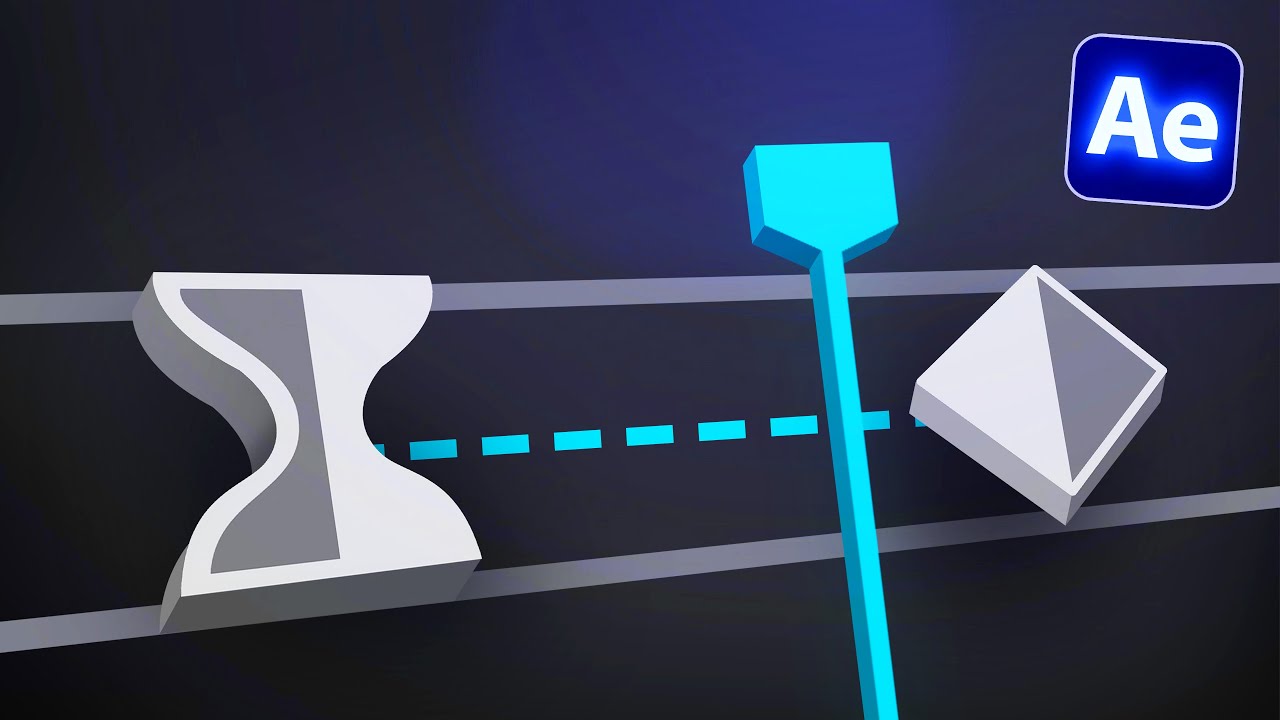


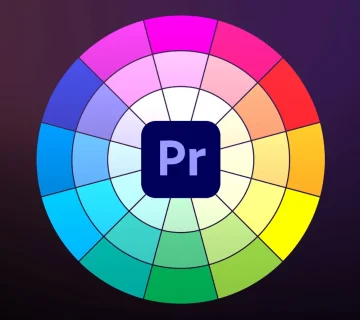
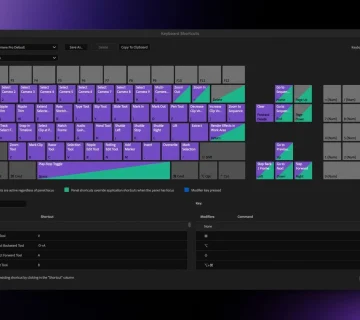
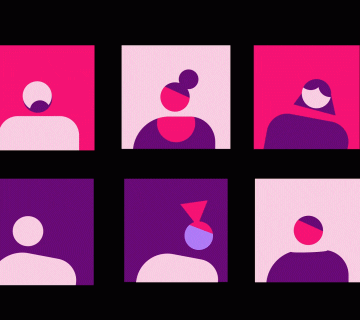
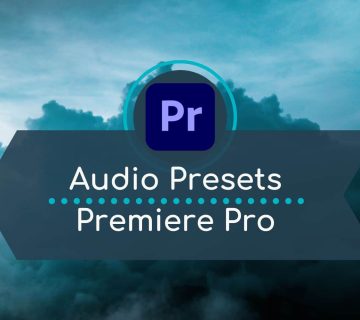
بدون دیدگاه